Uuden Käynnistä-valikon ohella tehtäväpalkki on myös voimakkaasti muokattavissa Windows 11: ssä. Alkaen muuttamalla tehtäväpalkin Windows-kuvakkeen sijaintia ja siirtämällä widgetit päälle tai pois päältä, voit tehdä monia asioita tehtäväpalkissa. Jotkut epätavalliset ja vanhentuneet ominaisuudet poistetaan, ja joitain hyödyllisiä asioita korostetaan ja tehdään yksinkertaisemmiksi paremman käyttökokemuksen takaamiseksi.
Kuinka palauttaa vanhempi vasemmalle kohdistettu Käynnistä-kuvake
Windows 11: n ikoninen ominaisuus on keskitetyt Windows-kuvakeasetukset. Mutta entä jos et pidä uudesta ja haluat palata edelliseen? Toimi seuraavasti:
1. paina Windows-näppäin + I avaimet yhdessä. Tämä avaa Asetukset-ikkunan.
2. Napsauta nytMukauttaminen" asetukset.

3. Napsauta sen jälkeen vasemmalla puolellaTehtäväpalkki“.
4. Napsauta oikealla puolella olevaa avattavaa luetteloaTehtäväpalkin tasaus‘. Valitse sittenVasen”Avattavasta valikosta.
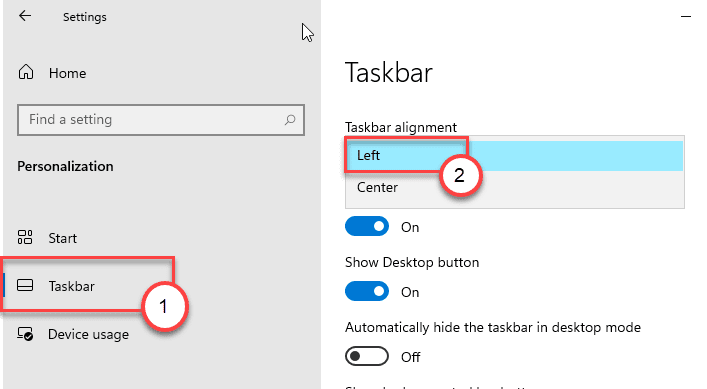
Tämä tasaa Käynnistä-valikon vasemmalle, johon olet tottunut. Sulje tietokoneen Asetukset-näyttö.
Widgetien painikkeen lisääminen ja poistaminen
Uuden Käynnistä-valikon lisäksi voit myös vaihtaa widget-painikkeen päälle / pois uudessa Windows 11: ssä.
Miten lisätä Widgetit-painiketta
1. Paina ensin Windows-näppäin + I avaimet yhdessä.
2. Napsauta sittenMukauttaminen" asetukset.

3. Napsauta vasemmalla puolellaTehtäväpalkki”Vasemmanpuoleisessa ruudussa.
4. Vaihda sitten oikealla puolellaNäytä Widgetit-painiken ’-asetukseksiPäällä“.
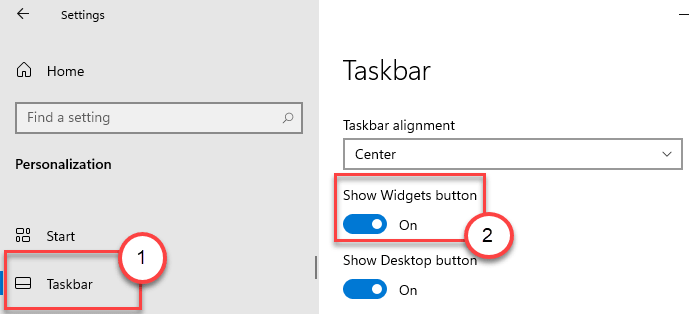
Näet, että Widgetit-painike on ilmestynyt tehtäväpalkkiin. Voit käyttää widgettejä suoraan tehtäväpalkista.
Miten Poista widget
Voit poistaa widgetin tehtäväpalkista kahdella tavalla.
Prosessi 1 - Poista asetuksista
1. Avaa Asetukset-näyttö.
2. Napauta sittenMukauttaminen" asetukset.

3. Valitse seuraavaksiTehtäväpalkki" vasemman käden puolella.
4. Tämän jälkeen vaihda oikealla puolella oleva Näytä widget-painike -vaihtoehtoVinossa“.
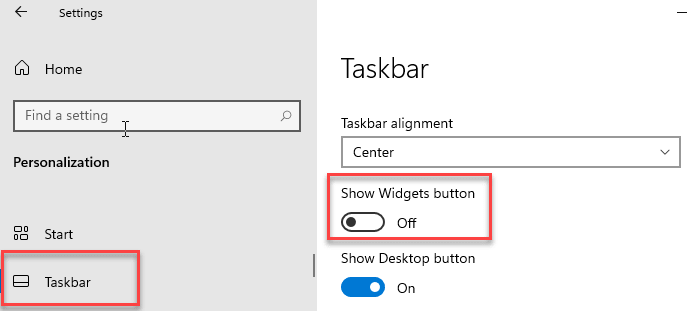
Sulje Asetukset-ikkuna. Tämä piilottaa widget-painikkeen tehtäväpalkista.
Prosessi 2 - Poista suoraan
Voit poistaa Widgetit-painikkeen suoraan tehtäväpalkista.
1. Napsauta hiiren kakkospainikkeellaWidgetit”-Painiketta tehtäväpalkissa ja napsautaIrrota tehtäväpalkista“.
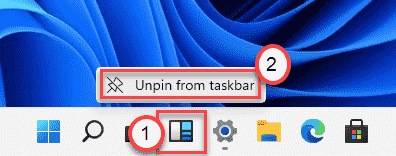
Näin voit helposti irrottaa Widgetit-painikkeen tehtäväpalkista.
Tehtävänäkymän vaihtoehdon näyttäminen / piilottaminen
Voit vaihtaa Tehtävänäkymä-painikkeen tehtäväpalkista.
Kuinka näyttää / piilottaa tehtävänäkymän painike
1. Avaa Asetukset-sovellus.
2. Napsauta sittenMukauttaminen" asetukset.
3. Valitse "Tehtäväpalkki" asetukset.
4. Sen jälkeen vain vaihda Näytä tehtävänäkymä -painike -asetukseksiPäällä“.
[Jos et halua Tehtävänäkymä-painiketta, kytke se pois päältä. ]
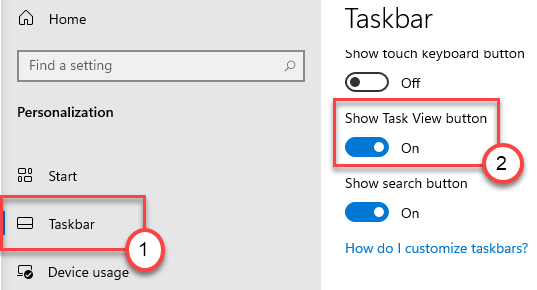
Sulje Asetukset-näyttö ja tarkista tehosteet itse.
Hakupainikkeen piilottaminen / avaaminen
Noudata näitä vaiheita piilottaaksesi / piilottamalla hakupainikkeen Windows 11: ssä.
1. Sinun on avattava asetukset.
2. Napauta sitten uudelleenMukauttaminen" asetukset.
3. NapautaTehtäväpalkki”Vasemmasta ruudusta.
4. Aseta seuraavaksi Näytä hakupainike -asetukseksiPäällä“.
[Jos et halua hakupainiketta, kytke se pois päältä. ]
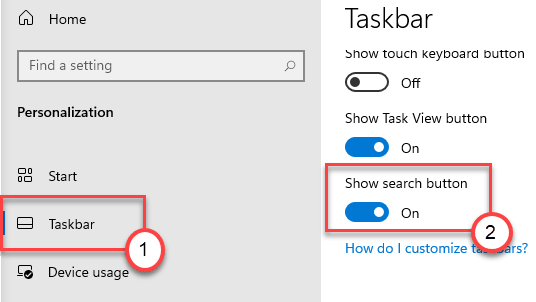
Tämän jälkeen sulje vain Asetukset-ikkuna.


